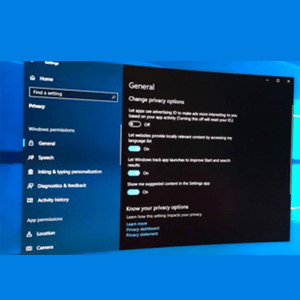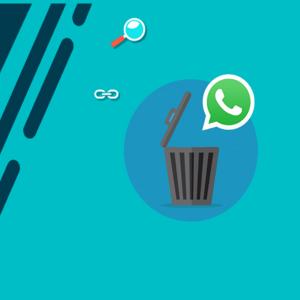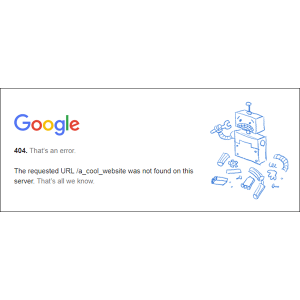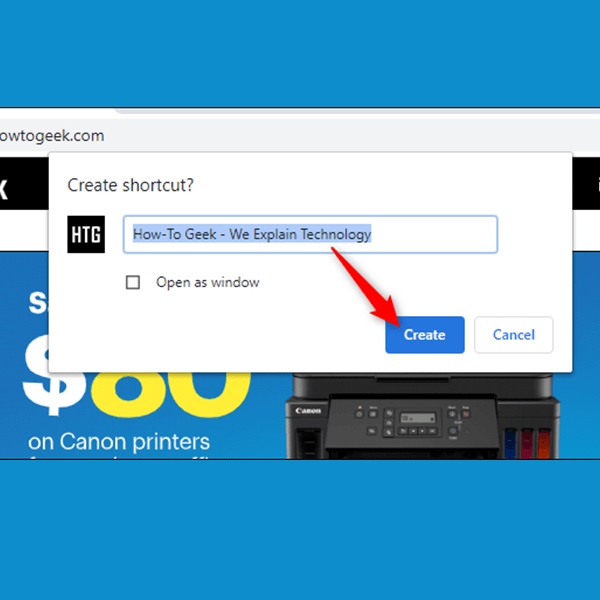
اگر علاقه دارید که با تسکبار ویندوز ۱۰ کار کنید، می توانید تمام نکات تنظیمات تسکبار ویندوز را در این مطلب بخوانید. اما بعد از تولید این مقاله یک قابلیت دیگر به آن اضافه شد که برای پین کردن سایت در تسکبار و یا پین کردن سایت در استارت منو موضوعیت دارد. در این مقاله می خواهم دقیقا به این دو موضوع اشاره کنم و ترفند تنظیماتی آن را یاد دهم. واقعیت امر این است که دسترسی به سایت هایی که مکررا از آن ها استفاده می کنیم اما به هر دلیلی دسترسی دستی به آن ها و یا حفظ کردن آدرس آن ها ممکن است برای تان مشکل باشد، واقعا دردسر ساز است. مهم نیست که از چه مرورگری اعم از کروم، فایرفاکس یا حتی اج استفاده می کنید، به کمک این قابلیت می توانید آدرس مورد نظرتان را در تسک بار پین کنید و هر بار که می خواهید به سایت مورد نظر مراجعه کنید فقط یک بار روی آیکون نمایشی آن کلیک کنید.
پین کردن سایت در Google Chrome
ابتدا کروم را باز کنید. در ادرس بار، ادرس سایتی که می خواستید آن را پین کنید وارد کنید و با یک اینتر در موقعیت سایت مورد نظر قرار گیرید. وقتی که سایت کاملا لود شد، در سمت راست و بالا روی سه نقطه آپشن کلیک کنید و از ان جا گزینه More Tools را انتخاب و در زیر بخش این آپشن Create Shortcut را انتخاب کنید.
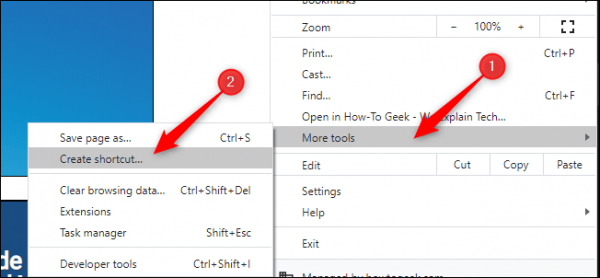
در این حالت یک پنجره پاپ آپ باز می شود که اگر به شما اجازه می دهد نام شورت کات خود را تغییر دهید و در ادامه Create را کلیک کنید. این کار موجب می شود که یک شورت کات از سایت مورد نظر به طور اتوماتیک روی دسکتاپ ویندوز ۱۰ تان ایجاد شود. به طور پیش فرض، Chrome صفحه وب مورد نظر را به عنوان یک برگه در یک پنجره معمولی مرورگر Chrome باز می کند. می توانید گزینه “Open as Window” را تیک بزنید تا مرور گوگل کروم هنگام کلیک روی میانبر، صفحه را در پنجره خود با آیکون نوار وظیفه خود باز کند.
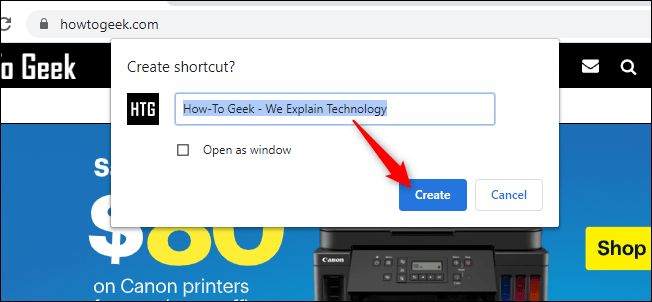
وقتی که تنظیمات لازم انجام شدند می توانید روی شورت کات مورد نظر از سایت در دسکتاپ راست کلیک کنید و گزینه Pin to Start یا Pin to Taskbar را انتخاب کنید. وقتی که پین سازی انجام شد، دیگر نیازی نیست که آن شورت کات را روی دسکتاپ نگه دارید. روی ان راست کلیک کنید و دلیت کنید.
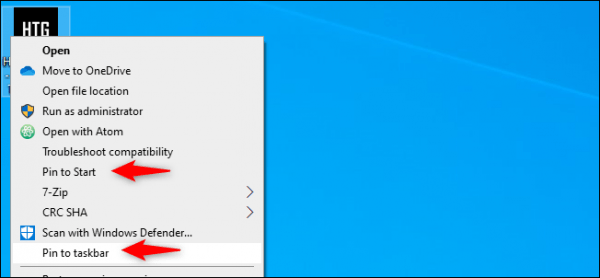
در نهایت می توانید حالا از طریق تسک بار و یا استارت منو به این آپشن دسترسی داشته باشید.
پین کردن سایت در Firefox
برای ایجاد شورت کاتی از سایت در فایرفاکس برای تسکبار یا استارت منو، باید ابتدا سایت را در این مرورگر با یک شورت کات تعریف کنید. برای این کار استارت منو را کلیک کنید و در آن Firefox را بنویسید و بعد از اینتر کردن، روی نتیجه نهایی راست کلیک کنید و گزینه Open File Location را انتخاب کنید.
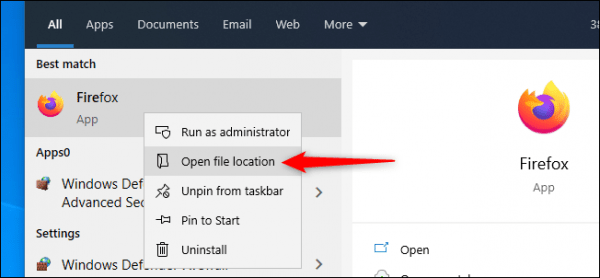
در پنجره جدید File Explorer، روی Firefox راست کلیک کنید و گزینه Create Shortcut را انتخاب کنید. در این حالت باید پیام Windows can’t create a shortcut here. Do you want the shortcut to be placed on the desktop instead? را مشاهده کنید. در این حالت انتخاب بعدی شما ضرورتا Yes باید باشد.
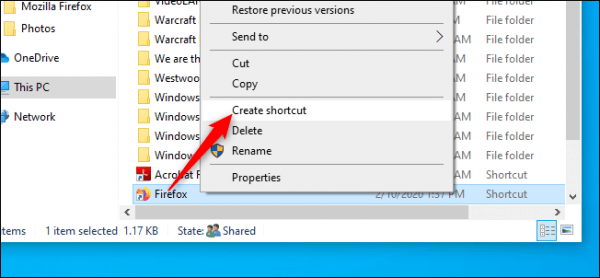
در این حالت روی آیکون جدید Firefox در دسکتاپ راست کلیک کنید. در لیست باز شده در انتها Properties را انتخاب کنید. این پنجره در نواحی بالا یک فیلد Targetدارد. در این فیلد آدرس کامل URL صفحه سایتی را که می خواهید در تسکبار یا استارت منو پین کنید را بنویسید.
در زیر نمونه ای از فیلد Target برای یک ادرس را مشاهده می کنید:
“C:\Program Files (x86)\Mozilla Firefox\firefox.exe” https://www.howtogeek.com
در انتها روی ok کلیک کنید.
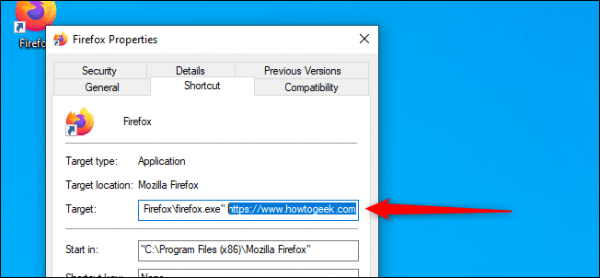
وقتی که تنظیمات نهایی شد، روی شورت کات مورد نظر از سایت خود در فایرفاکس، در دسکتاپ راست کلیک کنید و یکی از گزینه های دلخواه از “Pin to Start” یا “Pin to Taskbar” را انتخاب کنید. در نهایت اجازه دارید، که شورت کات را دلیت کنید.
مرورگر Edge جدید
تنظیمات مرورگر اج قبلی یا اج جدید تقریبا متفاوت است. اج جدید بیشتر یاد آور کروم است. برای ست کردن و پین کردن یک سایت در تسک بار که می خواهید در اج جدید باز شود، باید ابتدا به محل تنظیماتی Settings و More بروید. برای یافتن این موقعیت می توانید از کلید ترکیبی Alt+F استفاده کنید یا این که سه نقطه آپشن در بالای سمت راست مرورگر اج را کلیک کنید و آن را بیابید.
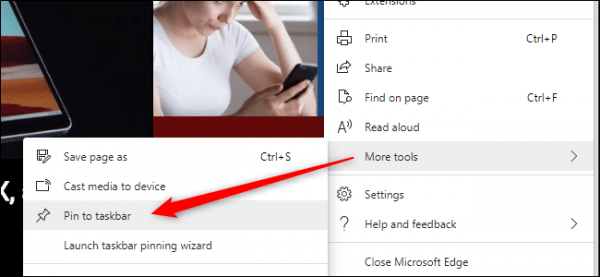
علاوه بر این ، Edge جدید دارای ویژگی جدید و دلپذیری با عنوان Launch Taskbar Pinning Wizard است که می توانید درست در زیر “Pin to Taskbar” مشاهده کنید. با کلیک بر روی این آپشن، و Edge شما را از طریق منوی کوتاه راهنمایی می کند که به شما امکان می دهد محبوب ترین وب سایت ها و برنامه های وب مایکروسافت را در نوار وظیفه خود پین کنید.
Classic Edge
اگر در ویندوز ۱۰ خود از مرورگر قبلی اج استفاده می کنید و آن را بروز رسانی نکرده اید هم می توانید سایت هایی را به کمک آن در تسکبار و استارت منو پین کنید. ابتدا مرورگر اج را باز کنید و به سایت مورد نظر بروید. سپس سه نقطه آپشن سمت راست را کلیک کنید و گزینه Pin This Page to the Taskbar را انتخاب کنید. وقتی مطمئن شدید که این کار را به درستی انجام داده اید می توانید شورت کات ایجاد شده روی دسکتاپ را پاک کنید.
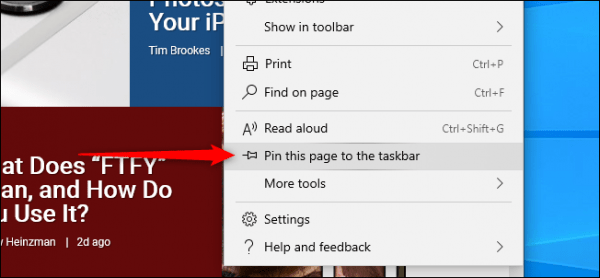
برای این که سایت مورد نظر را در استارت منو پین کنید یک مرحله اضافی دارید. برای این کار به سایت مورد نظر در مرورگر اج بروید. از آن جا روی سه نقطه آپشن در بالای صفحه و سمت راست کلیک کنید و More Tools را انتخاب کنید. Pin This Page to Start را در ادامه انتخاب کنید و شورت کات ایجاد شده روی صفحه دسکتاپ را پاک کنید.
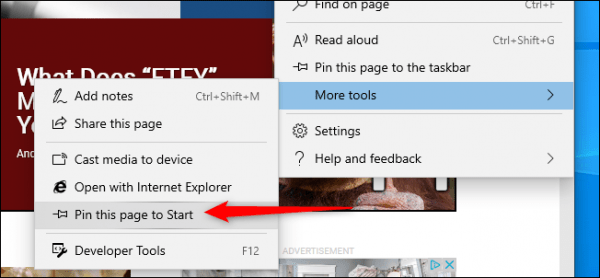
بدین صورت شورت کات از سایت را مستقیما به تسک بار یا استارت منو اضافه می کنید
در آخر
اگر شما از مرورگری به غیر از موارد بالا استفاده می کنید ( نظیر اپرا و سافاری و غیره ) در بخش های تنظیماتی شان ممکن است امکاناتی برای ایجاد شورت کات برایتان فراهم کنند. اگر شورت کات سازی صرفا روی دسکتاپ انجام می شود می توانید این کار را انجام دهید و با راست کلیک کردن روی شورت کات ها آن ها را از آن جا در مکان های دلخواه پین کنید. اگر مرورگر مورد نظر، مستقیما امکان شورت کات سازی روی استارت منو و تسکبار را فراهم می کند کارتان راحت تر است.
منبع: گویا ای تی
 فروشگاه اینترنتی دلفینیا | از امروز سبقت بگیر
فروشگاه اینترنتی دلفینیا | از امروز سبقت بگیر